Fasi dettagliate - ASA 900
 Suggerisci modifiche
Suggerisci modifiche


Questa pagina fornisce istruzioni dettagliate per l'installazione di un sistema NetApp tipico. Per istruzioni di installazione più dettagliate, consulta questo articolo.
Fase 1: Preparazione per l'installazione
Per installare il sistema, è necessario creare un account sul NetApp Support Site, registrare il sistema e ottenere le chiavi di licenza. È inoltre necessario inventariare il numero e il tipo di cavi appropriati per il sistema e raccogliere informazioni di rete specifiche.
È necessario disporre dell'accesso a "NetApp Hardware Universe" per informazioni sui requisiti del sito e ulteriori informazioni sul sistema configurato.
È possibile anche avere accesso a "Note sulla versione di ONTAP 9" Per ulteriori informazioni su questo sistema, consultare la versione di ONTAP in uso.
Devi fornire quanto segue presso la tua sede:
-
Spazio rack per il sistema storage
-
Cacciavite Phillips n. 2
-
Cavi di rete aggiuntivi per collegare il sistema allo switch di rete e al laptop o alla console mediante un browser Web
-
Disimballare il contenuto di tutte le confezioni.
-
Annotare il numero di serie del sistema dai controller.
-
Fare un inventario e prendere nota del numero e dei tipi di cavi ricevuti.
La seguente tabella identifica i tipi di cavi che potrebbero essere ricevuti. Se si riceve un cavo non elencato nella tabella, consultare la Hardware Universe per individuare il cavo e identificarne l'utilizzo.
Tipo di cavo… Codice e lunghezza del ricambio Tipo di connettore Per… Cavo dati 25 GbE
X66240A-05 (112-00639), 0,5 m.
X66240A-2 (112-00598), 2 m
X66240A-5 (112-00600), 5 m.

Cavo di rete
FC da 32 GB (SFP+ Op)
X66250-2 (112-00342), 2 m
X66250-5 (112-00344), 5 m.
X66250-15 (112-00346), 15 m.

Cavo di rete ottico FC
Cavo di rete da 40 GbE
X66100-1 (112-00542), 1 m.
X66100-3 (112-00543), 3 m.
X66100-5 (112-00544), 5 m.

Dati Ethernet, rete cluster
Cavo da 100 GbE
X66211B-1 (112-00573), 1 m.
X66211B-2 (112-00574), 2 m
X66211B-5 (112-00576), 5 m.

Rete,
Storage NVME,
Dati Ethernet,
rete del cluster
Cavi ottici
X66031A (112-00436), 1 m.
X66032A (112-00437), 2 m
X66033A (112-00438), 3 m.

Rete ottica FC
Cat 6, RJ-45 (in base all'ordine)
Codici X6585-R6 (112-00291), 3 m.
X6562-R6 (112-00196), 5 m.

Rete di gestione e dati Ethernet
Cavo per console micro-USB
Non applicabile

Connessione della console durante la configurazione del software su computer portatili/console non Windows o Mac
Cavi di alimentazione
Non applicabile

Accensione del sistema
-
Esaminare "Guida alla configurazione di ONTAP" e raccogliere le informazioni richieste elencate nella guida.
Fase 2: Installare l'hardware
È necessario installare il sistema in un rack a 4 montanti o in un cabinet di sistema NetApp, a seconda dei casi.
-
Installare i kit di guide, secondo necessità.
-
Installare e fissare il sistema seguendo le istruzioni fornite con il kit di guide.
È necessario essere consapevoli dei problemi di sicurezza associati al peso del sistema. -
Collegare i dispositivi di gestione dei cavi (come illustrato).
-
Posizionare il pannello anteriore del sistema.
Il seguente diagramma mostra l'aspetto tipico di un sistema e la posizione dei componenti principali sul retro del sistema:

Fase 3: Collegare i controller alla rete
È possibile collegare i controller alla rete utilizzando il metodo cluster senza switch a due nodi o la rete di interconnessione del cluster.
La rete di gestione, la rete dati e le porte di gestione dei controller sono collegate agli switch. Le porte di interconnessione del cluster sono cablate su entrambi i controller.
Per informazioni sulla connessione del sistema agli switch, contattare l'amministratore di rete.
Verificare la direzione delle linguette dei cavi quando si inseriscono i cavi nelle porte. Le linguette di estrazione dei cavi sono rivolte verso l'alto per tutte le porte dei moduli di rete.
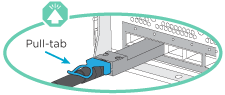

|
Quando si inserisce il connettore, si dovrebbe avvertire uno scatto in posizione; se non si sente uno scatto, rimuoverlo, ruotarlo e riprovare. |
-
Utilizzare l'animazione o l'illustrazione per completare il cablaggio tra i controller e gli switch:
Animazione - collegare un cluster senza switch a due nodiFase Eseguire su ciascun controller 
Porte di interconnessione del cluster di cavi:
-
Slot A4 e B4 (e4a)
-
Slot A8 e B8 (e8a)


Porte per la gestione del controller dei cavi (chiave).


Switch di rete 25 GbE via cavo:
Porte negli slot A3 e B3 (e3a e e3c) e negli slot A9 e B9 (e9a e e9c) verso gli switch di rete 25 GbE.

Switch di rete host 40 GbE:
Collegare le porte host‐lato b dello slot A4 e B4 (e4b) e gli slot A8 e B8 (e8b) allo switch host.


Connessioni FC via cavo da 32 GB:
Porta dei cavi negli slot A5 e B5 (5a, 5b, 5c e 5d) e negli slot A7 e B7 (7a, 7b, 7c e 7d) per gli switch di rete FC da 32 GB.


-
Fissare i cavi ai bracci di gestione dei cavi (non mostrati).
-
Collegare i cavi di alimentazione alle PSU e a diverse fonti di alimentazione (non mostrate). Gli alimentatori 1 e 3 forniscono alimentazione a tutti i componenti lato A, mentre gli alimentatori PSU2 e PSU4 forniscono alimentazione a tutti i componenti lato B.
-
La rete di gestione, la rete dati e le porte di gestione dei controller sono collegate agli switch. L'interconnessione del cluster e le porte ha sono cablate al cluster/switch ha.
Per informazioni sulla connessione del sistema agli switch, contattare l'amministratore di rete.
Verificare la direzione delle linguette dei cavi quando si inseriscono i cavi nelle porte. Le linguette di estrazione dei cavi sono rivolte verso l'alto per tutte le porte dei moduli di rete.
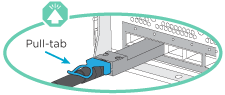

|
Quando si inserisce il connettore, si dovrebbe avvertire uno scatto in posizione; se non si sente uno scatto, rimuoverlo, capovolgere e riprovare. |
-
Utilizzare l'animazione o l'illustrazione per completare il cablaggio tra i controller e gli switch:
Animazione - cavo a cluster con switchFase Eseguire su ciascun controller 
Porte a di interconnessione del cluster di cavi:
-
Slot A4 e B4 (e4a) per lo switch di rete del cluster.
-
Slot A8 e B8 (e8a) per lo switch di rete del cluster.


Porte per la gestione del controller dei cavi (chiave).


Switch di rete da 25 GbE via cavo:
Porte negli slot A3 e B3 (e3a e e3c) e negli slot A9 e B9 (e9a e e9c) verso gli switch di rete 25 GbE.

Switch di rete host 40 GbE:
Collegare le porte host‐lato b dello slot A4 e B4 (e4b) e gli slot A8 e B8 (e8b) allo switch host.


Connessioni FC via cavo da 32 GB:
Porta dei cavi negli slot A5 e B5 (5a, 5b, 5c e 5d) e negli slot A7 e B7 (7a, 7b, 7c e 7d) per gli switch di rete FC da 32 GB.


-
Fissare i cavi ai bracci di gestione dei cavi (non mostrati).
-
Collegare i cavi di alimentazione alle PSU e a diverse fonti di alimentazione (non mostrate). Gli alimentatori 1 e 3 forniscono alimentazione a tutti i componenti lato A, mentre gli alimentatori PSU2 e PSU4 forniscono alimentazione a tutti i componenti lato B.

-
Fase 4: Collegare i controller dei cavi agli shelf di dischi
Collegare un singolo shelf di dischi NS224 o due shelf di dischi NS224 ai controller.
È necessario collegare ciascun controller ai moduli NSM sullo shelf di dischi NS224.
-
Verificare che la freccia dell'illustrazione sia orientata correttamente con la linguetta di estrazione del connettore del cavo. La linguetta di estrazione dei cavi per i moduli di storage è rivolta verso l'alto, mentre le linguette di estrazione sugli scaffali sono rivolte verso il basso.
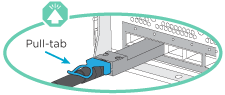
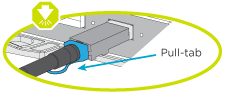

|
Quando si inserisce il connettore, si dovrebbe avvertire uno scatto in posizione; se non si sente uno scatto, rimuoverlo, ruotarlo e riprovare. |
-
Utilizzare l'animazione o i disegni seguenti per collegare i controller a un singolo shelf di dischi NS224.
Animazione - collegare un singolo shelf NS224Fase Eseguire su ciascun controller 
-
Collegare la porta e2a del controller A alla porta e0a del NSM A sullo shelf.
-
Collegare la porta e10b del controller A alla porta e0b dell'NSM B sullo shelf.

Cavo da 100 GbE

-
Collegare la porta e2a del controller B alla porta e0a del NSM B sullo shelf.
-
Collegare la porta e10b del controller B alla porta e0b dell'NSM A sullo shelf.

Cavo da 100 GbE
-
È necessario collegare ciascun controller ai moduli NSM sugli shelf di dischi NS224.
-
Verificare che la freccia dell'illustrazione sia orientata correttamente con la linguetta di estrazione del connettore del cavo. La linguetta di estrazione dei cavi per i moduli di storage è rivolta verso l'alto, mentre le linguette di estrazione sugli scaffali sono rivolte verso il basso.
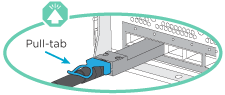
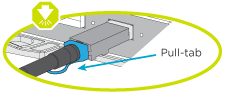

|
Quando si inserisce il connettore, si dovrebbe avvertire uno scatto in posizione; se non si sente uno scatto, rimuoverlo, ruotarlo e riprovare. |
-
Utilizzare la seguente animazione o diagramma per collegare i controller a due shelf di dischi NS224.
Animazione - collegare due shelf NS224Fase Eseguire su ciascun controller 
-
Collegare la porta e2a del controller A a NSM A e0a sullo shelf 1.
-
Collegare la porta e10b del controller A a NSM B e0b sullo shelf 1.
-
Collegare la porta e2b del controller A a NSM B e0b sullo shelf 2.
-
Collegare la porta e10a del controller A a NSM A e0a sullo shelf 2.

Cavo da 100 GbE

-
Collegare la porta e2a del controller B a NSM B e0a sullo shelf 1.
-
Collegare la porta e10b del controller B a NSM A e0b sullo shelf 1.
-
Collegare la porta e2b del controller B a NSM A e0b sullo shelf 2.
-
Collegare la porta e10a del controller B a NSM B e0a sullo shelf 2.

Cavo da 100 GbE
-
Fase 5: Completare l'installazione e la configurazione del sistema
È possibile completare l'installazione e la configurazione del sistema utilizzando il rilevamento del cluster solo con una connessione allo switch e al laptop oppure collegandosi direttamente a un controller del sistema e quindi allo switch di gestione.
Se sul laptop è attivata la funzione di rilevamento della rete, è possibile completare l'installazione e la configurazione del sistema utilizzando la funzione di rilevamento automatico del cluster.
-
Utilizzare la seguente animazione o disegno per impostare uno o più ID shelf di dischi:
Gli shelf NS224 sono preimpostati su shelf ID 00 e 01. Se si desidera modificare gli ID dei ripiani, è necessario creare uno strumento da inserire nel foro in cui si trova il pulsante. "Modifica dell'ID di uno shelf - shelf NS224"Per istruzioni dettagliate, vedere.
Animazione - impostare gli ID dello shelf del disco NVMe
Tappo terminale dello scaffale

Mascherina dello scaffale

LED ID shelf

Pulsante di impostazione dell'ID dello shelf
-
Accendere gli interruttori di alimentazione su entrambi i nodi.
Animazione - consente di accendere i controllerL'avvio iniziale può richiedere fino a otto minuti. -
Assicurarsi che il rilevamento della rete sia attivato sul laptop.
Per ulteriori informazioni, consultare la guida in linea del portatile.
-
Utilizzare la seguente animazione per collegare il laptop allo switch di gestione.
Animazione - collegare il laptop allo switch di gestione -
Selezionare un'icona ONTAP elencata per scoprire:
-
Aprire file Explorer.
-
Fare clic su rete nel riquadro sinistro, fare clic con il pulsante destro del mouse e selezionare aggiorna.
-
Fare doppio clic sull'icona ONTAP e accettare i certificati visualizzati sullo schermo.
XXXXX è il numero di serie del sistema per il nodo di destinazione.
Viene visualizzato Gestione sistema.
-
-
Utilizzare la configurazione guidata di System Manager per configurare il sistema utilizzando i dati raccolti in "Guida alla configurazione di ONTAP".
-
Configura il tuo account e scarica Active IQ Config Advisor:
-
Accedi al tuo account esistente o crea un account.
-
Registrare il sistema.
-
Scarica Active IQ Config Advisor.
-
-
Verificare lo stato del sistema eseguendo Config Advisor.
-
Una volta completata la configurazione iniziale, visitare il sito Web "Documentazione di ONTAP 9" per informazioni sulla configurazione di funzioni aggiuntive in ONTAP.
Se non si utilizza un laptop o una console Windows o Mac o se la funzione di rilevamento automatico non è attivata, è necessario completare la configurazione e la configurazione utilizzando questa attività.
-
Cablare e configurare il laptop o la console:
-
Impostare la porta della console del portatile o della console su 115,200 baud con N-8-1.
Per informazioni su come configurare la porta della console, consultare la guida in linea del portatile o della console. -
Collegare il cavo della console al laptop o alla console utilizzando il cavo della console fornito con il sistema, quindi collegare il laptop allo switch di gestione sulla subnet di gestione.
-
Assegnare un indirizzo TCP/IP al portatile o alla console, utilizzando un indirizzo presente nella subnet di gestione.
-
-
Utilizzare la seguente animazione per impostare uno o più ID shelf di dischi:
Gli shelf NS224 sono preimpostati su shelf ID 00 e 01. Se si desidera modificare gli ID dei ripiani, è necessario creare uno strumento da inserire nel foro in cui si trova il pulsante. "Modifica dell'ID di uno shelf - shelf NS224"Per istruzioni dettagliate, vedere.
Animazione - impostare gli ID dello shelf del disco NVMe
Tappo terminale dello scaffale

Mascherina dello scaffale

LED ID shelf

Pulsante di impostazione dell'ID dello shelf
-
Accendere gli interruttori di alimentazione su entrambi i nodi.
Animazione - consente di accendere i controllerImmagine:[callout number 1] drw_A900_power-on_IEOPS-941.svg[width=500px]
L'avvio iniziale può richiedere fino a otto minuti. -
Assegnare un indirizzo IP di gestione del nodo iniziale a uno dei nodi.
Se la rete di gestione dispone di DHCP… Quindi… Configurato
Registrare l'indirizzo IP assegnato ai nuovi controller.
Non configurato
-
Aprire una sessione della console utilizzando putty, un server terminal o un server equivalente per l'ambiente in uso.
Se non si sa come configurare PuTTY, consultare la guida in linea del portatile o della console. -
Inserire l'indirizzo IP di gestione quando richiesto dallo script.
-
-
Utilizzando System Manager sul laptop o sulla console, configurare il cluster:
-
Puntare il browser sull'indirizzo IP di gestione del nodo.
Il formato dell'indirizzo è https://x.x.x.x. -
Configurare il sistema utilizzando i dati raccolti in "Guida alla configurazione di ONTAP"
-
-
Configura il tuo account e scarica Active IQ Config Advisor:
-
Accedi al tuo account esistente o crea un account.
-
Registrare il sistema.
-
Scarica Active IQ Config Advisor.
-
-
Verificare lo stato del sistema eseguendo Config Advisor.
-
Una volta completata la configurazione iniziale, visitare il sito Web "Documentazione di ONTAP 9" per informazioni sulla configurazione di funzioni aggiuntive in ONTAP.














